上一篇
局域网共享 跨平台文件传输 ubuntu访问windows共享文件夹,ubuntu如何访问windows共享文件夹的详细方法
- 问答
- 2025-07-31 22:33:10
- 4
Ubuntu访问Windows共享文件夹:跨平台文件传输全攻略
2025年7月最新消息:随着微软最新Windows 11 24H2更新和Ubuntu 24.04 LTS的广泛使用,跨平台文件共享的兼容性得到显著提升,微软已优化SMB协议在Windows端的性能,而Canonical也在最新Ubuntu版本中改进了对Windows网络邻居的识别能力,使得局域网内Ubuntu访问Windows共享文件夹比以往更加顺畅。
为什么需要跨平台文件共享?
在现代办公环境中,Windows和Linux系统共存的情况越来越普遍,你可能需要:
- 从Ubuntu电脑获取Windows机器上的设计稿
- 在Linux工作站处理Windows服务器上的数据集
- 家庭网络中不同系统间共享媒体文件
掌握Ubuntu访问Windows共享文件夹的技能,能极大提升工作效率,避免U盘来回拷贝的麻烦。
准备工作
在开始之前,请确保:
- 网络连通性:两台电脑必须在同一局域网内(连接同一个路由器或交换机)
- Windows端设置:
- 确保网络类型设置为"专用网络"
- 启用网络发现和文件共享功能
- 共享的文件夹已设置适当权限
- Ubuntu端:建议使用Ubuntu 22.04 LTS或更新版本
使用图形界面访问(最简单)
- 在Ubuntu上打开"文件"应用(通常预装的是Nautilus文件管理器)
- 点击左侧边栏的"其他位置"
- 在底部"连接到服务器"输入框输入:
smb://Windows电脑的IP地址smb://192.168.1.100
- 按回车后,系统会提示输入Windows账户的用户名和密码
- 如果是微软账户,用户名格式为:
MicrosoftAccount\你的邮箱 - 本地账户直接输入用户名即可
- 如果是微软账户,用户名格式为:
- 成功连接后,会显示所有共享的文件夹,双击即可访问
小技巧:如果不知道Windows电脑的IP地址,在Windows命令提示符输入ipconfig查看IPv4地址。

命令行方式(适合高级用户)
如果你习惯使用终端,或者需要编写自动化脚本,可以这样操作:
-
首先安装必要的软件包:
sudo apt update sudo apt install cifs-utils
-
创建一个本地挂载点:
mkdir ~/windows_share
-
使用mount命令挂载共享文件夹:

sudo mount -t cifs //WindowsIP/共享名 ~/windows_share -o username=你的用户名,password=你的密码,vers=3.0
- 将
WindowsIP替换为实际的Windows电脑IP 共享名是Windows端设置的共享文件夹名称vers=3.0指定使用SMB 3.0协议,兼容性更好
- 将
-
若要永久挂载,可以编辑
/etc/fstab文件,添加类似以下内容://192.168.1.100/共享名 /home/你的用户名/windows_share cifs username=你的用户,password=你的密码,vers=3.0 0 0
常见问题解决
连接被拒绝或无法访问
- 检查Windows防火墙设置,确保"文件和打印机共享"例外已启用
- 在Windows端运行
net share命令确认共享已正确设置 - 尝试在mount命令中添加
sec=ntlmssp参数
用户名密码错误
- 确保使用正确的域名格式(本地账户直接用户名,微软账户加MicrosoftAccount\前缀)
- 在Windows端检查是否启用了"密码保护的共享"
速度慢或性能差

- 尝试在mount命令中指定更高的SMB版本,如
vers=3.1.1 - 添加
,cache=strict参数可能提升性能
中文文件名乱码
- 在mount命令中添加
,iocharset=utf8参数 - 确保Windows端共享设置使用了UTF-8编码
安全建议
- 使用专用账户:不要使用管理员账户共享,创建一个仅用于文件共享的普通账户
- 定期更改密码:特别是共享账户的密码
- 限制访问:只共享必要的文件夹,并设置适当的权限
- 考虑VPN:如果需要通过互联网访问,建议先建立VPN连接
进阶技巧
- 书签功能:在Ubuntu文件管理器中,可以将常用的Windows共享添加到书签,方便快速访问
- 自动化脚本:编写简单的bash脚本自动挂载常用共享
- Nautilus插件:安装
nautilus-share可以方便地从Ubuntu共享文件夹到Windows - Samba性能调优:对于大文件传输,可以调整MTU大小和SMB协议参数优化速度
写在最后
随着Linux桌面体验的不断完善,Ubuntu与Windows之间的互操作性已经相当成熟,通过SMB协议共享文件是最稳定可靠的跨平台解决方案之一,掌握这项技能后,你会发现不同操作系统间的壁垒其实并没有想象中那么高。
如果在实际操作中遇到任何问题,Ubuntu社区和微软官方文档都是很好的求助资源,现在就去试试吧,享受无缝跨平台工作的便利!
本文由 甘妤 于2025-07-31发表在【云服务器提供商】,文中图片由(甘妤)上传,本平台仅提供信息存储服务;作者观点、意见不代表本站立场,如有侵权,请联系我们删除;若有图片侵权,请您准备原始证明材料和公证书后联系我方删除!
本文链接:https://vps.7tqx.com/wenda/498840.html
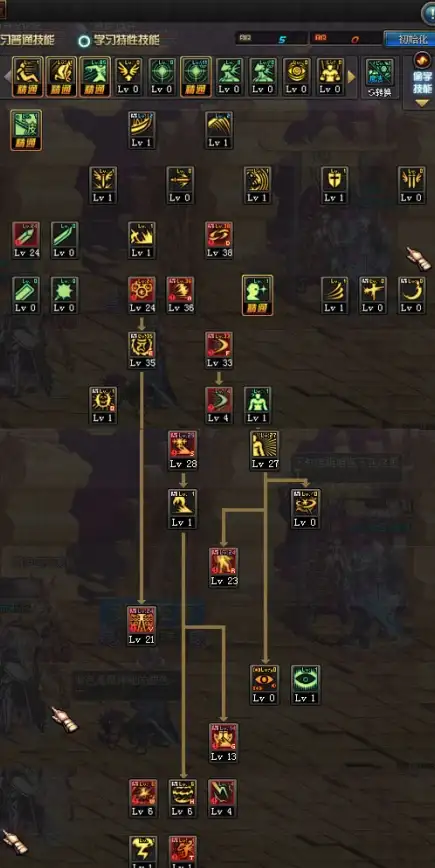


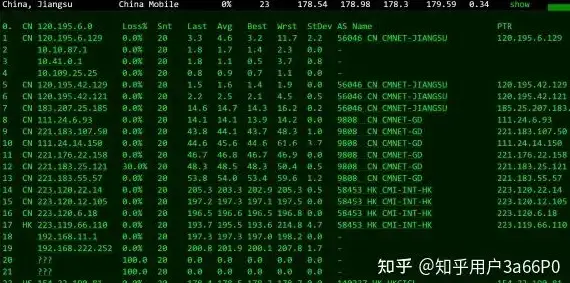
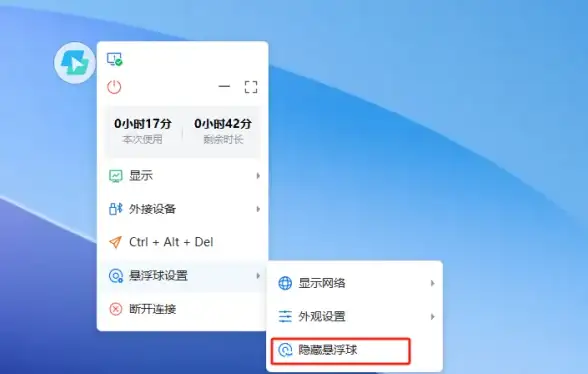

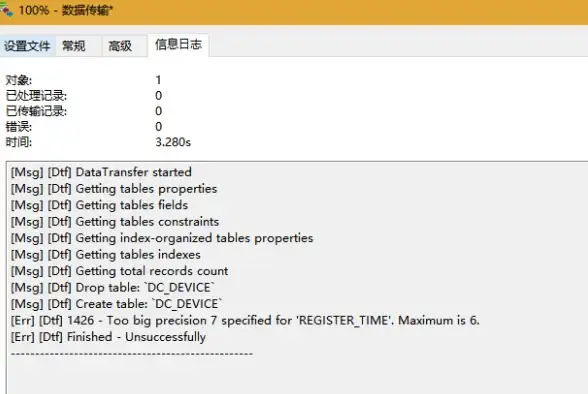


发表评论